Squad est un jeu de tir militaire hyper réaliste qui ne ressemble à aucun autre. Les joueurs travaillent comme une unité militaire fonctionnelle pour gagner des guerres et des batailles dans le jeu. Voici comment vous pouvez profiter de Squad sur votre PC Linux.

Faire fonctionner Squad sous Linux
Squad n'est pas un jeu Linux natif. Cependant, il est confirmé qu'il fonctionne bien avec Proton dans le client Steam natif, afin que les utilisateurs de Linux puissent y jouer. Pour démarrer le processus d'installation, vous devez ouvrir une fenêtre de terminal.
Pour ouvrir une fenêtre de terminal sur le bureau Linux, appuyez sur la combinaison de boutons Ctrl + Alt + T de votre clavier. Alternativement, recherchez "terminal" dans le menu de l'application et lancez-le.
Avec la fenêtre du terminal ouverte et prête à l'emploi, l'installation de Steam peut commencer. Suivez les instructions d'installation ci-dessous qui correspondent au système d'exploitation Linux que vous utilisez.
Ubuntu
Pour que l'application Steam fonctionne sur Ubuntu, entrez la commande apt install suivante ci-dessous.
sudo apt installer steam
DebianName
Pour utiliser l'application Steam sur Debian, vous devez télécharger le package officiel Steam DEB sur le site Web de Steam. Vous pouvez télécharger le package à l'aide de la commande wget download suivante.
wget https://steamcdn-a.akamaihd.net/client/installer/steam.deb
Une fois le package Steam DEB téléchargé sur votre PC Linux, vous pouvez l'installer à l'aide de la commande dpkg ci-dessous.
sudo dpkg -i steam.deb
Une fois le package Steam DEB installé, vous devrez exécuter la commande apt-get install -f pour corriger tout problème de dépendance survenu au cours du processus d'installation.
sudo apt-get install -f
Arch Linux
Le référentiel de logiciels "multilib" doit être activé pour installer Steam sur Arch Linux. Vous pouvez l'activer en ouvrant le /etc/pacman.conffichier dans un éditeur de texte (en tant que root).
Trouvez la ligne "multilib" et supprimez le symbole # avec l'éditeur de texte. Ensuite, supprimez le symbole # de la ligne juste en dessous. Enregistrez les modifications et exécutez la commande pacman -Syy lorsque vous avez terminé.
sudo pacman-Syy
Enfin, installez l'application Steam sur votre ordinateur à l'aide de la commande pacman -S .
sudo pacman -S vapeur
Fedora/OpenSUSE
Si vous utilisez Fedora ou OpenSUSE Linux, vous pourrez installer l'application Steam via des sources logicielles incluses dans la boîte. Cependant, nous suggérons d'installer Steam en tant que Flatpak, car il a tendance à mieux fonctionner sur ces systèmes d'exploitation.
Trousse plate
Pour configurer l'application Steam sur votre ordinateur en tant que Flatpak, vous devez d'abord configurer le runtime Flatpak. Vous pouvez configurer le runtime Flatpak en suivant notre guide de configuration détaillé .
Après avoir configuré le runtime Flatpak sur votre ordinateur, entrez les deux commandes ci-dessous pour obtenir la dernière version de Steam configurée sur votre ordinateur.
flatpak remote-add --if-not-exists flathub https://flathub.org/repo/flathub.flatpakrepo
flatpak installer flathub com.valvesoftware.Steam
Une fois l'application Steam installée et configurée, ouvrez l'application et connectez-vous à votre compte. Ensuite, suivez les instructions étape par étape ci-dessous pour que Squad fonctionne sous Linux.
Étape 1 : Ouvrez l'application Steam, cliquez sur le menu "Steam" et sélectionnez le bouton "Paramètres". Ensuite, recherchez la section "Steam Play" et cochez toutes les cases de la page. Assurez-vous également de définir le menu déroulant sur Proton Experimental.
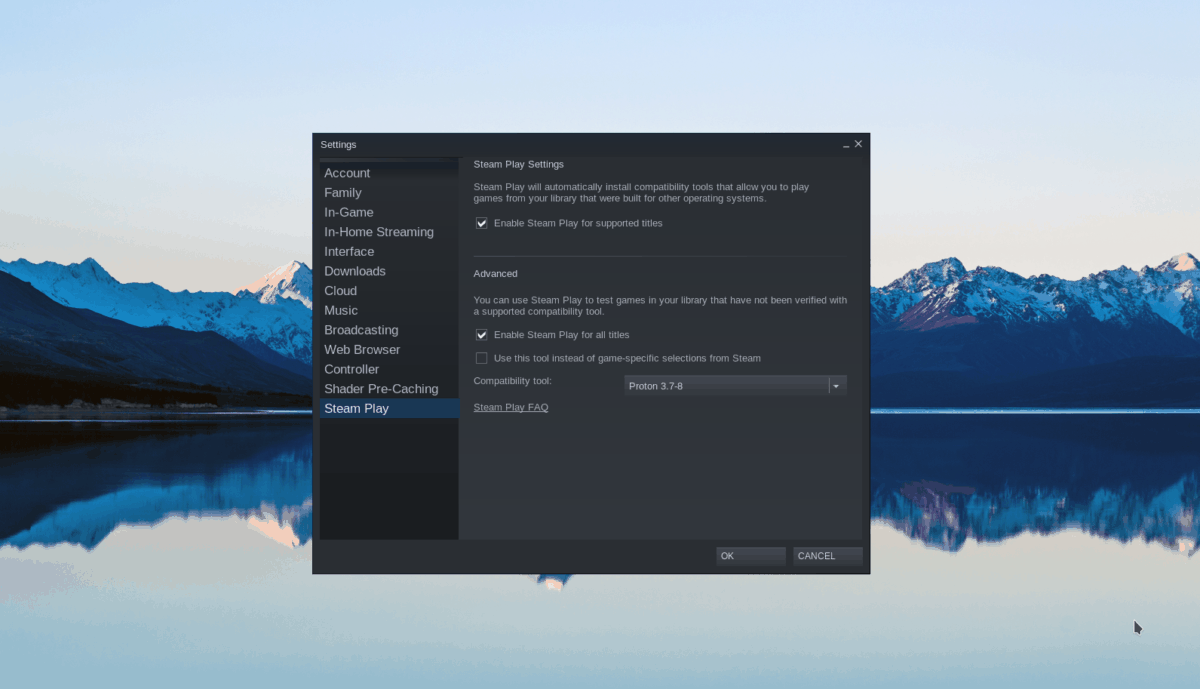
Sélectionnez le bouton "OK" pour confirmer vos modifications de paramètres.
Étape 2 : Sélectionnez le bouton "Store" dans l'application Steam pour accéder au magasin Steam. Une fois sur la boutique, trouvez le champ de recherche et cliquez dessus avec la souris. Ensuite, à partir de là, tapez "Squad".
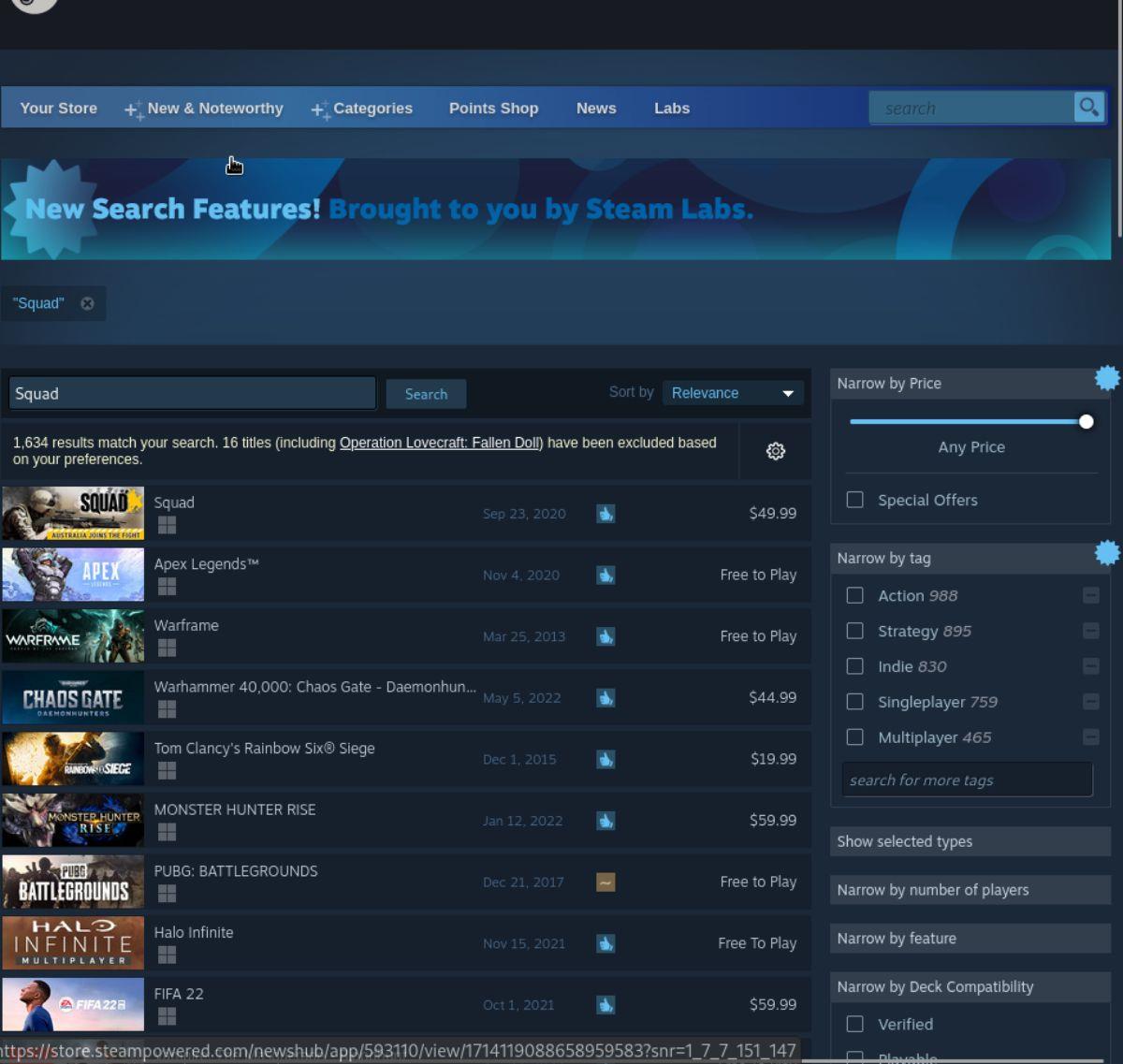
Parcourez les résultats de recherche pour "Squad" et cliquez dessus avec la souris pour accéder à la page de la boutique Steam du jeu.
Étape 3 : Une fois sur la page du magasin Squad Steam, trouvez le bouton vert « Ajouter au panier » et sélectionnez-le avec la souris. La sélection de ce bouton ajoute le jeu au panier sur Steam pour achat.
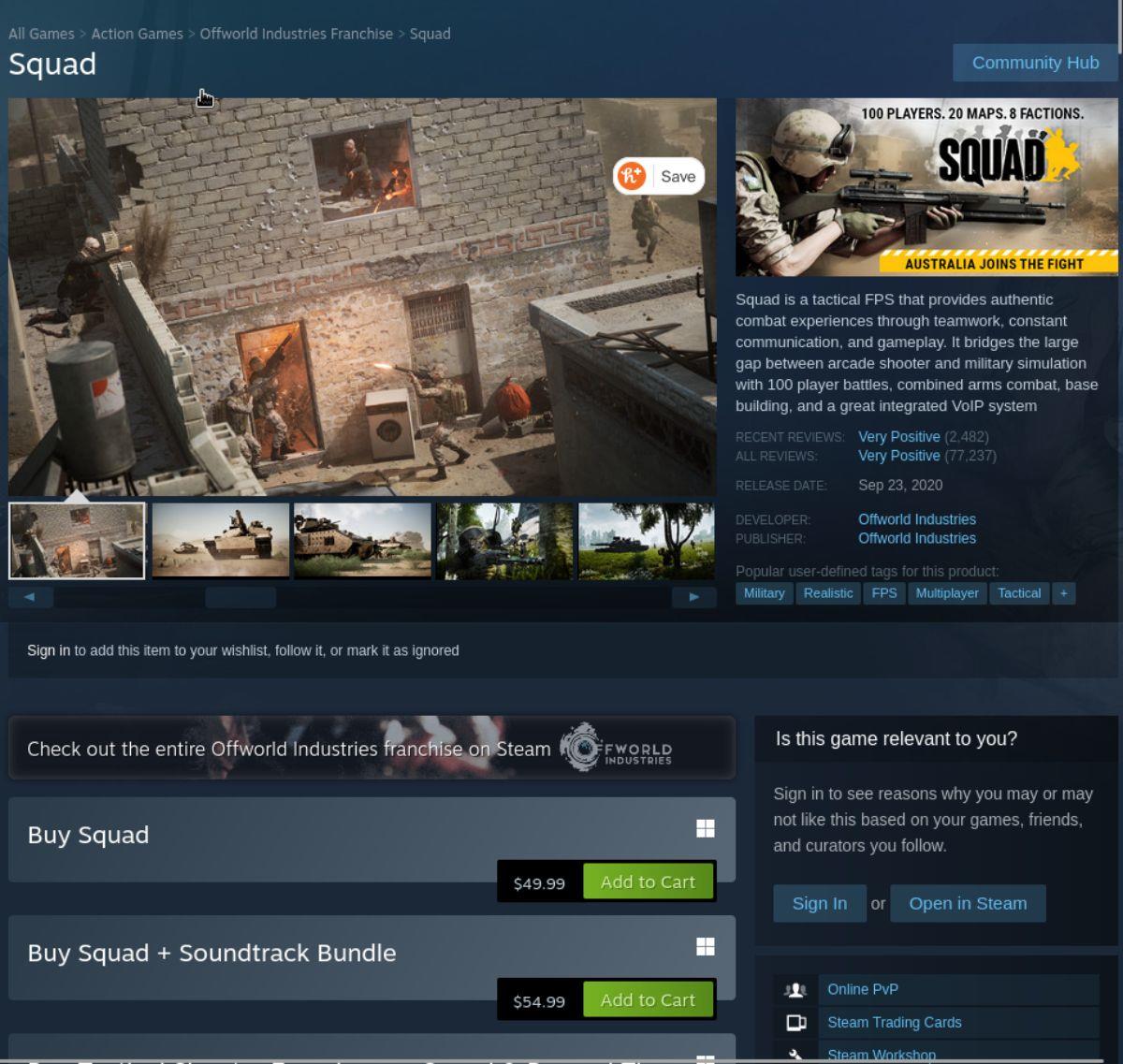
Étape 4 : Après avoir acheté Squad, sélectionnez "Bibliothèque" pour accéder à votre bibliothèque de jeux. Cherchez "Squad" et cliquez dessus avec la souris. Ensuite, sélectionnez le bouton bleu "INSTALLER" pour télécharger et installer le jeu.
Étape 5 : Une fois que "Squad" a été téléchargé sur votre ordinateur, vous devrez activer manuellement le support anti-triche sur votre système. Sans cela, vous ne pourrez pas jouer au jeu.
Rendez-vous sur Squadfm.org et suivez les instructions Linux Easy Anti-Cheat. Comprenez que ces instructions peuvent prêter à confusion, alors assurez-vous de consulter la page officielle ProtonDB de Squad pour obtenir des conseils.
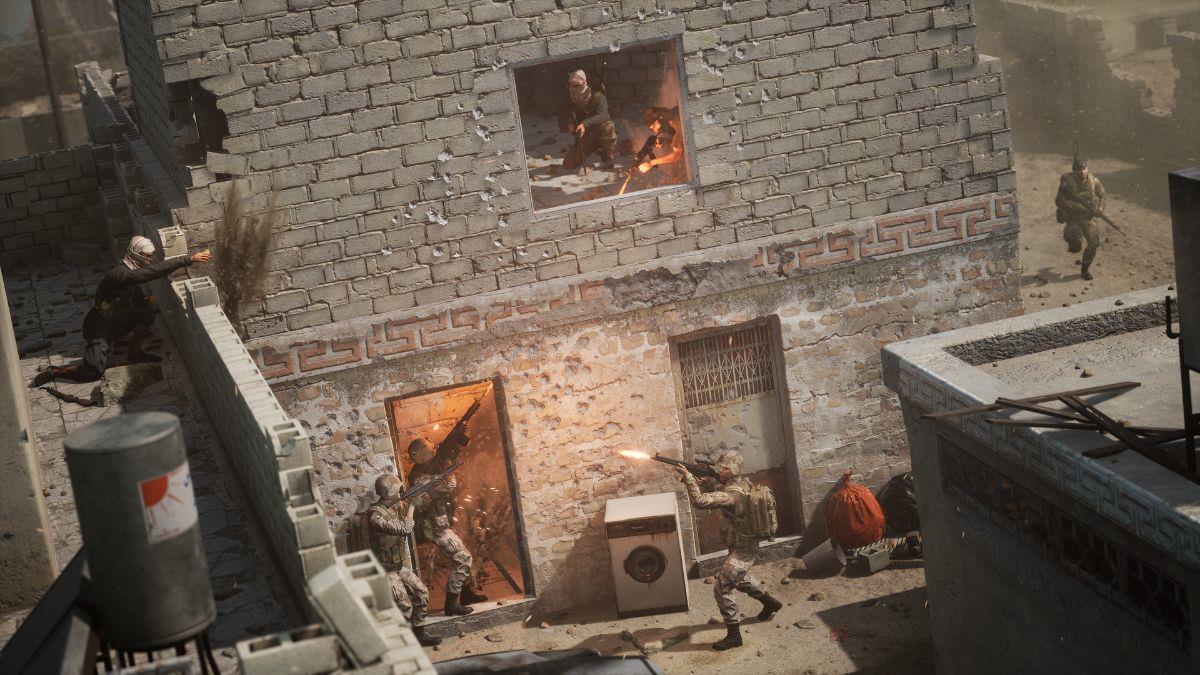
Étape 6 : Lorsque l'anti-triche est officiellement activé pour Squad sur votre PC Linux, vous pourrez jouer au jeu. Sélectionnez le bouton vert "PLAY" dans Steam pour démarrer Squad sur votre PC de jeu Linux.


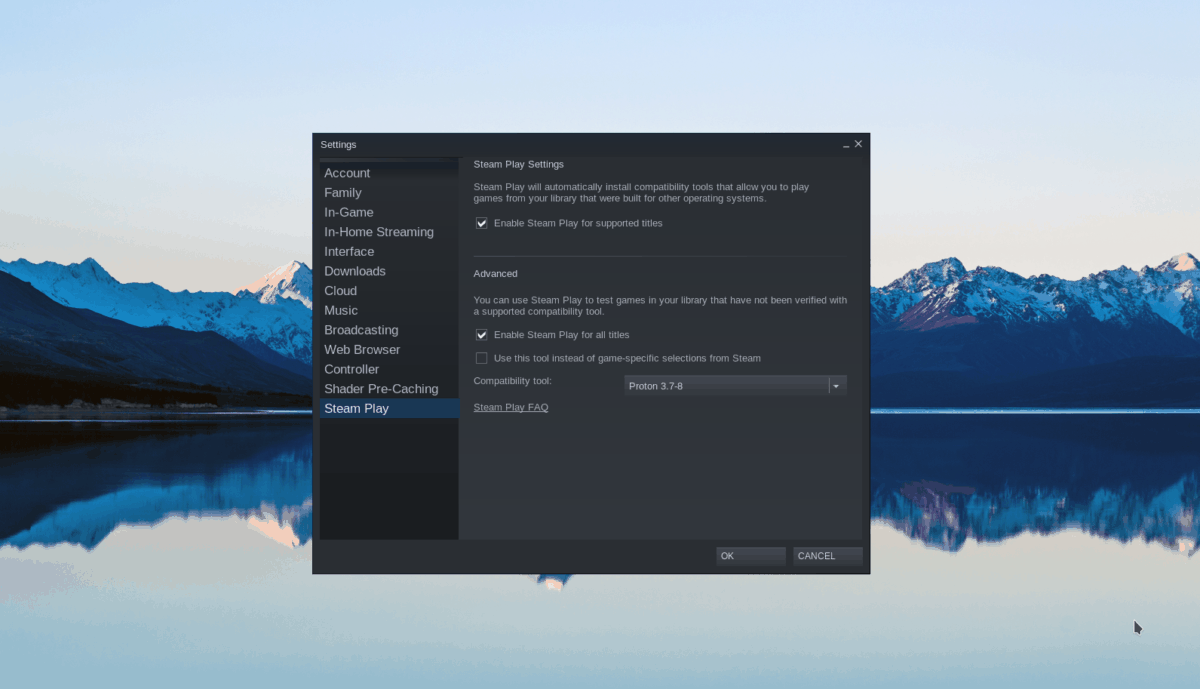
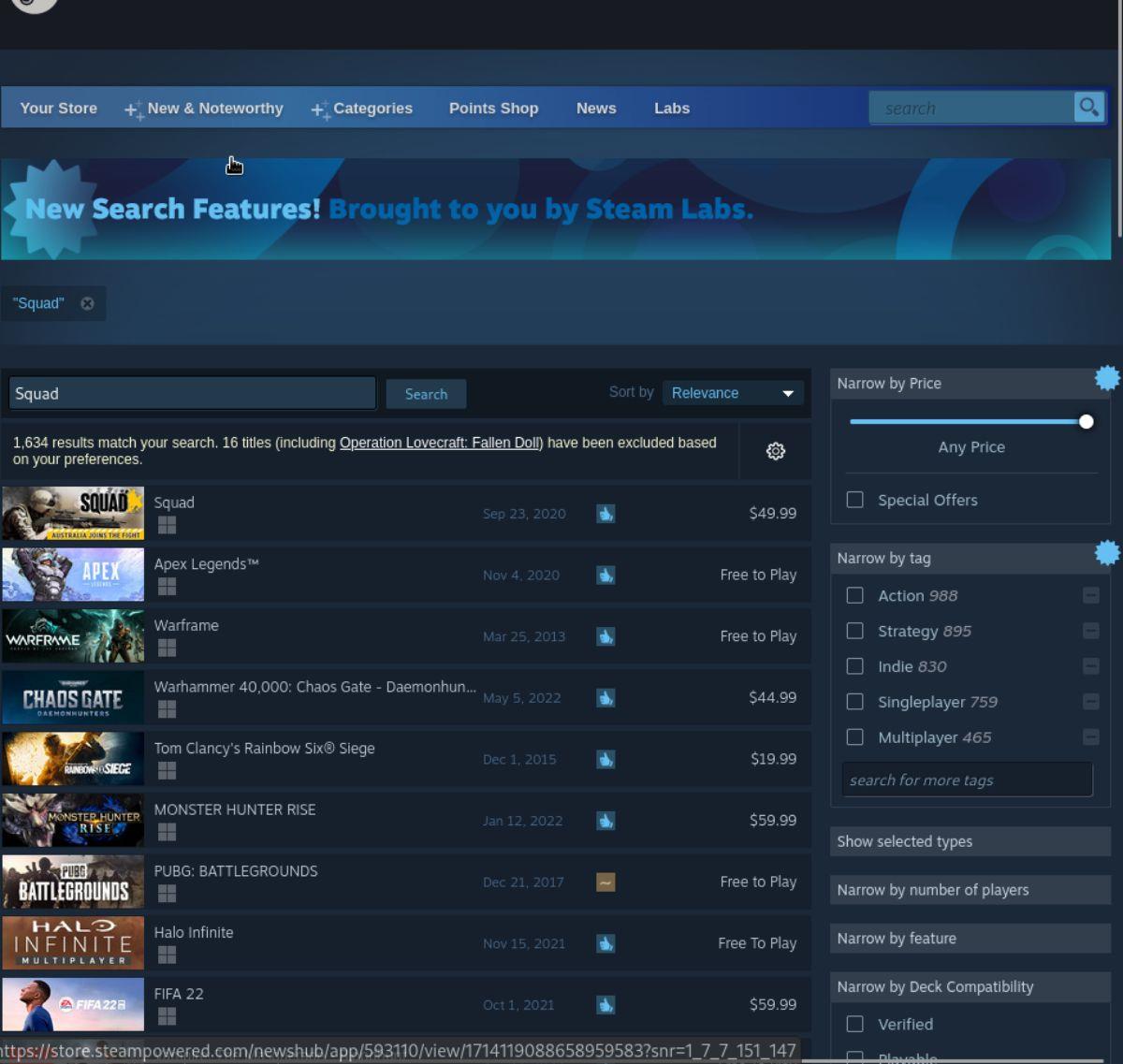
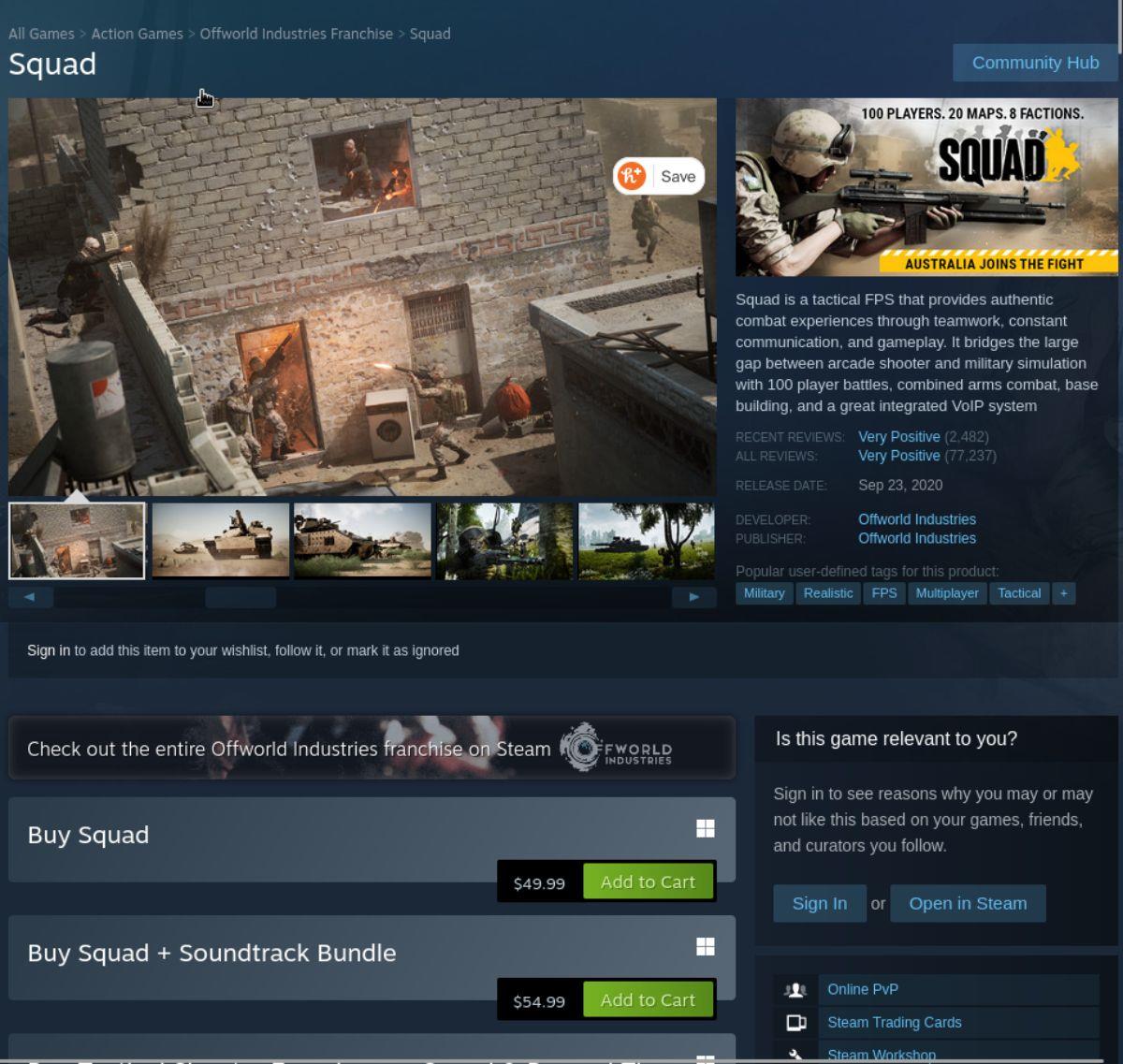
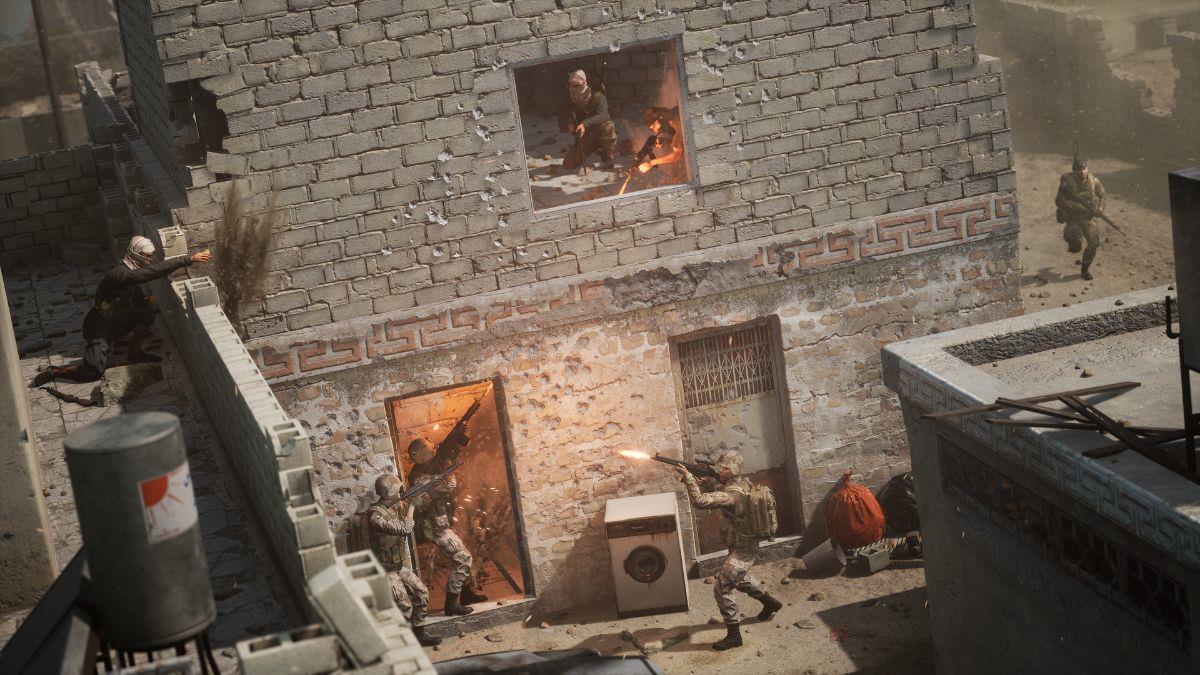



![Téléchargez FlightGear Flight Simulator gratuitement [Amusez-vous] Téléchargez FlightGear Flight Simulator gratuitement [Amusez-vous]](https://tips.webtech360.com/resources8/r252/image-7634-0829093738400.jpg)




